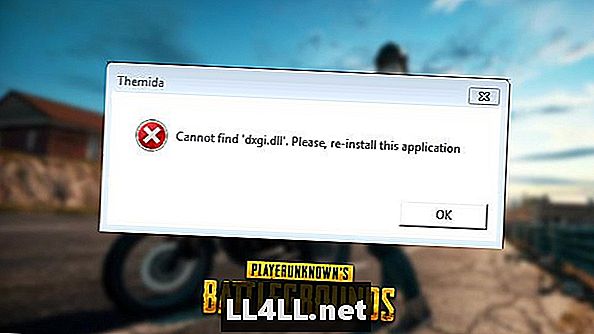
Innehåll
- Fix 1: Ta bort alla dxgi.dll-relaterade filer
- Fix 2: Installera om DirectX igen
- Fix 3: Inaktivera din brandvägg
Det ser ut som Bluehole Studios tar integriteten av PlayerUnknown's Battlefields väldigt allvarligt. I ett senare försök att bekämpa det ständigt växande fuskgemenskapen släppte utvecklaren en lapp som gör det möjligt att fuska.
Denna uppdatering har dock påverkat några andra tillägg, till exempel ReShade, vilket hjälpte spelare att få spelet att se bättre ut. Detta provocerade en hel massa fel i samband med filen "dxgi.dll".
Om du har ett liknande problem och fortfarande inte kan hitta en väg runt det, så här är några förslag.
Fix 1: Ta bort alla dxgi.dll-relaterade filer
Om du avinstallerar ReShade eller tar bort filen dxgi.dll ensam kommer det inte att hjälpa. Här är en fullständig lista över filer som du behöver ta bort från din dator för att bli av med det här felet:
- dxgi.dll
- dxgi.ini
- dxgi.log
Du hittar alla dessa filer i följande mapp: " Steam SteamApps Common PUBG TslGame Binaries Win64 "
Fix 2: Installera om DirectX igen
Vad händer om du inte har ReShade och aldrig använt den, men får fortfarande samma fel? Jo, det Problemet kan åtgärdas genom att du installerar om din DirectX igen, som också använder dxgi-biblioteken.
- Gå till Microsofts DirectX-sida här.
- Välj ditt språk och tryck på knappen Hämta.
- Installera DirectX på din dator.
Detta bör skriva om den gamla filen dxgi.dll och göra PUBG fel försvinna.
Fix 3: Inaktivera din brandvägg
Om du inte vill avinstallera din ReShade och fortsätta använda den, kan du inaktivera Windows Firewall under spelperioden PUBG. Dock, Observera att detta kommer att lämna din inernet-anslutning oskyddad.
- Öppna Start-menyn.
- Skriv "brandvägg" i Startsökning.
- Välj Windows Firewall från listan.
- På vänster sida av fönstret, välj "Slå Windows Firewall På eller Av"
- Markera "Slå av Windows Firewall (rekommenderas inte)" alternativet.
- Använd inställningar.
---
Förhoppningsvis hjälpte en av dessa metoder dig att bli av med dxgi.dll-felet och för andra PUBG guider här på GameSkinny, se till att kolla in listan nedan:
- Hur man spelar bättre in PlayerUnknown's Battlefields på Xbox One
- Så här får du din partnerjacka
- Hur man använder PUBGs Replay Controls
- 1-Man Squad Tips och tricks
- Konto finns redan för Xbox One